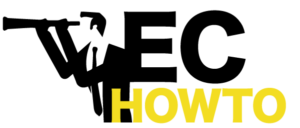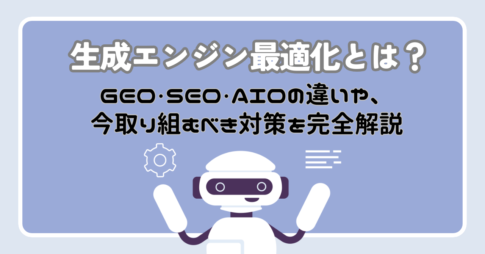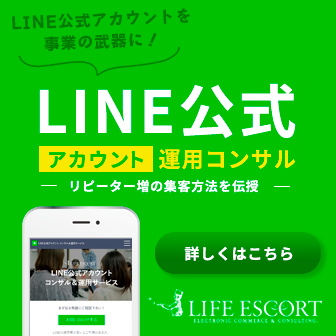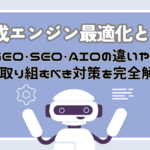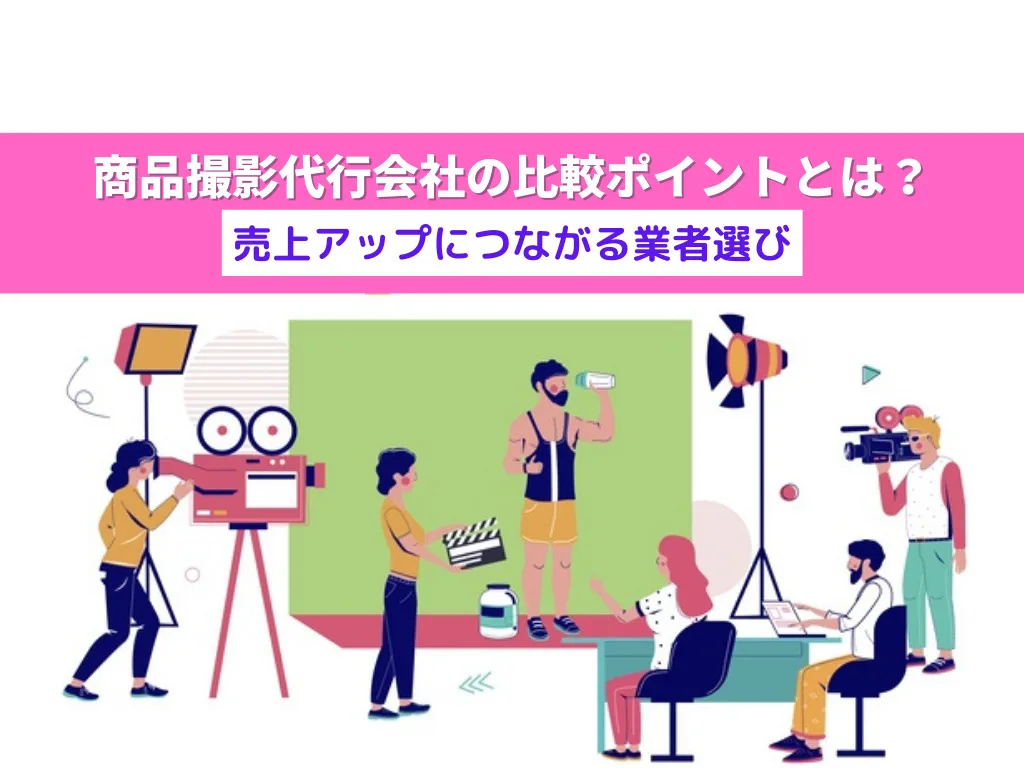目次
大量の画像へ文字入れ作業が発生!
画像にテキストを入れる作業は、それほど大変な作業ではありません。時間をかければ画像にテキストを入れることはできます。
ただし、それが1000枚以上になったら話は別です。画像にテキストを入れる作業を一つ一つ手で行うにはあまりにも膨大で、気が遠くなるような作業です。
クライアント様から数百〜数千枚規模の画像加工依頼をいただくことは珍しくありません。しかし、1枚ずつ手作業でテキストを入れていたら膨大な時間がかかり、納期にも影響が出ます。
そこで今回は、最新の生成AIを活用して、『PhotoshopとCSVを活用した「自動文字入れシステム」』を作成し、導入してみました。結果、作業時間を約94%削減することに成功しました。
Photoshopとは
Photoshopは、Adobe社が提供する世界的に利用されている画像編集ソフトです。写真の色調補正やトリミングはもちろん、文字の追加やレイアウト調整なども自由に行うことができます。普段はPhotoshopを使い、画像にテキストを入れたり、画像に不要なものを削除したり、画像に必要なものを入れたりします。
今回の事例では、このPhotoshopに備わっている「スクリプト実行」や「データセット機能」を活用することで、膨大な作業を効率化できました。
自動化のために必要な準備
では早速Photoshopを使って、大量の画像にテキストを自動で入れる方法を見てみましょう。Photoshopを使って、自動でテキストを入れるには、いくつかの準備が必要です。
まず必要なのは当然ですが、Photoshopですね。Photoshopには「データセット」機能やスクリプト実行が安定しており、今回のような一括処理に最適です。
(使用しているPhotoshopのバージョンによっては使用できない可能性もあるので、確認してみましょう)
次に必要なのが CSVファイルです。これは「どの画像に、どの文字を、どのフォント・サイズで入れるか」をまとめた一覧表のようなもので、ExcelやGoogleスプレッドシートで簡単に作成できます。例えば次のような形式です。
| filename | color_name | font_name | font_size | output_name |
| ファイル名 | カラー名 | フォント | 文字サイズ | ファイル名.jpg |
そして最後に、対象となる元画像のフォルダを用意します。
CSVの filename と実際のファイル名が完全に一致している必要があり、すべて同じフォルダにまとめておくことが成功のポイントです。
CSVファイルの作り方と注意点
CSVファイルはシンプルですが、いくつかの注意点があります。
まず、output_name には必ず .jpg の拡張子を付けてます。拡張子が抜けているとPhotoshopが元画像を認識できず、処理が止まってしまいます。
また、日本語テキストが文字化けしないよう、CSVは UTF-8形式 で保存する必要があります。Excelの場合は「名前を付けて保存」から形式を選び、Googleスプレッドシートの場合は「ファイル」→「ダウンロード」→「CSV(UTF-8)」を選択します。
こうした細かなルールを守ることで、後の自動化処理がスムーズに進みます。
エンジニアじゃなくても、Photoshopで文字入れを自動化することができる?
今回の自動化を実現するために欠かせなかったポイントが、最新の生成AIを活用してAdobe ExtendScript(.jsx)ファイルを自動生成したことです。「.jsx」ファイルとはPhotoshop専用のスクリプトファイルで、中身はJavaScriptで書かれています。これをPhotoshopに読み込ませることで、「画像を開く → テキストを入れる → 保存する」という一連の流れを自動で実行できます。従来は専門的なスクリプト知識をもつエンジニアの力が必要でした。
しかし、今回生成AIを活用することで非エンジニアでも短時間でスクリプトを作成できる環境を実現しました。この仕組みにより、これまで手作業で膨大な時間がかかっていた画像編集も、数分で数百〜数千枚の処理が可能になりました。これは生成AIの活用がもたらす業務効率化の大きな一歩となりました。
Photoshopでの自動文字入れ手順は以下の通りです。
- CSVを作成する
- 画像ファイル名、入れるテキスト、フォント、サイズを入力
- ファイル名と画像名は完全一致させる
- 元画像をフォルダにまとめる
- CSVと同じファイル名で同一フォルダに置く
- スクリプト(auto_text.jsx)を準備する
- 生成AIや社内の既存コードを活用
- メモ帳で保存し、拡張子を .jsx にする
- Photoshopでスクリプトを実行
- 「ファイル → スクリプト → 参照」から auto_text.jsx を選択
- 自動処理の完了を確認する
- 数百枚の画像に数クリックで文字が入る
- 処理完了後はエラーや抜け漏れがないかチェックする
生成AIに「CSVの内容を読み取って、指定位置に文字を入れ、保存する.jsxを書いてほしい」と依頼すると、実際に動くスクリプトを作ってくれました。
そのコードを「メモ帳」に貼り付け、auto_text.jsx という名前で保存します。
保存の際は拡張子が .txt ではなく .jsx になるように注意が必要です。
Photoshopで使うときは、 「ファイル → スクリプト → 参照」 から auto_text.jsx を選択すれば、自動処理が開始されます。
これまで手作業で行っていた作業が、わずか数クリックで数百枚単位に処理できるようになりました。
※「.jsx」ファイルは専門知識がないと作りにくいかもしれません。専門の人に確認してみましょう。
業務改善としての成果
1000枚を超える画像の前に、作業時間を計測したところ、8時間以上かかることがわかりました。これを他の作業と並行して行うとなると、さらに時間がかかることがわかります。
しかし自動化後は、従来は1枚30秒で約8時間かかっていた作業が、自動化によりわずか30分で完了。納品スピード向上だけでなく、他業務への時間投資も可能になりました。
注意点
ただし、気を付けなくてはいけない点があります。自動化を行う前に、元となる画像がなければ処理はできませんし、数百枚を一度に処理するとPCがフリーズすることもあります。環境によっては、100枚ずつ処理するのが安全です。
(※PCスペックや通信環境によって変わってきます)
まとめ
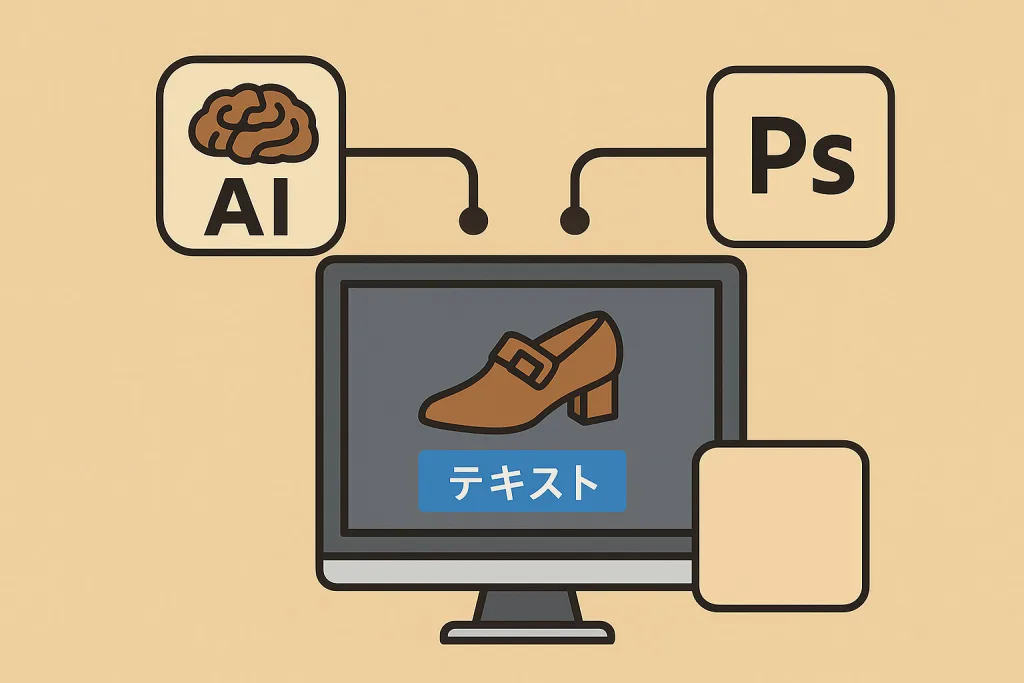
今回の事例は、私たちの業務効率化だけでなく、クライアント様にとっても大きな価値をもたらす取り組みとなりました。生成AIを活用したPhotoshopでの自動化により、納品スピードを大幅に短縮しながらも、品質を安定して保つことが可能になりました。これにより、より迅速で正確なサービスをお届けできる体制が整いました。
私たちは、こうした業務改善の取り組みを通じて、クライアント様への価値提供を最大化することを常に目指しています。今後も最新のAI技術を取り入れ、効率性と品質を両立させた改善を積み重ねてまいります。
業務効率化や生成AIを活用した改善にご興味がありましたら、ぜひお気軽にライフエスコートまでご相談ください。
お問い合わせはこちらから
https://www.life-escort.co.jp/form/inquiry_corp.php
現場で役立つプレゼント付き!最新ECノウハウで実践力が身につく! ECハウツー7日間 無料メルマガ講座に登録する